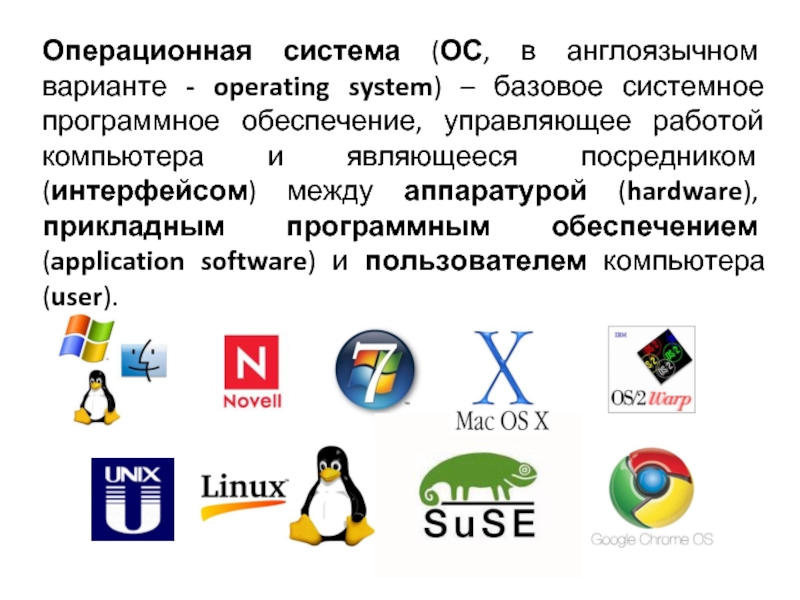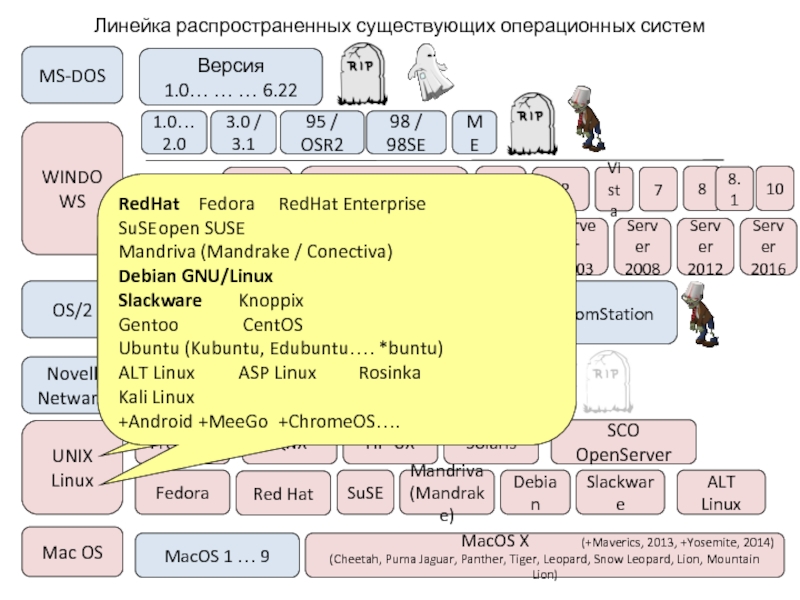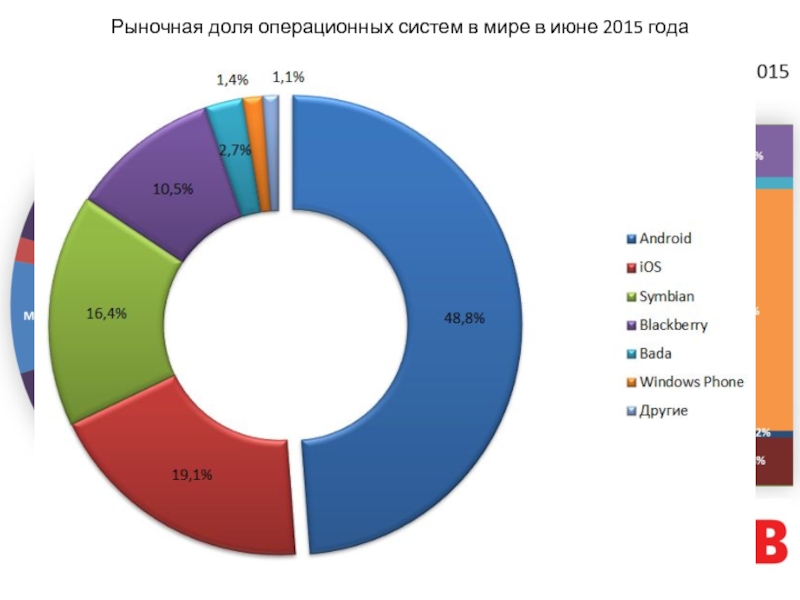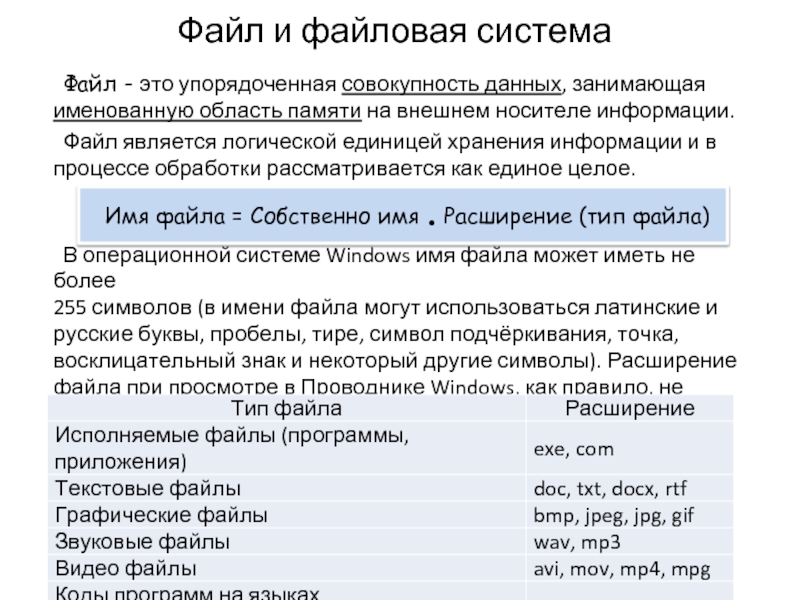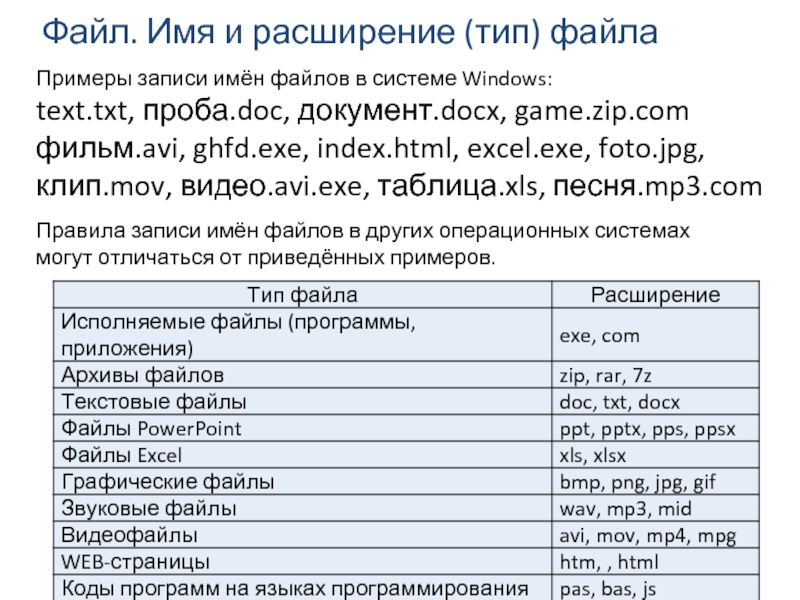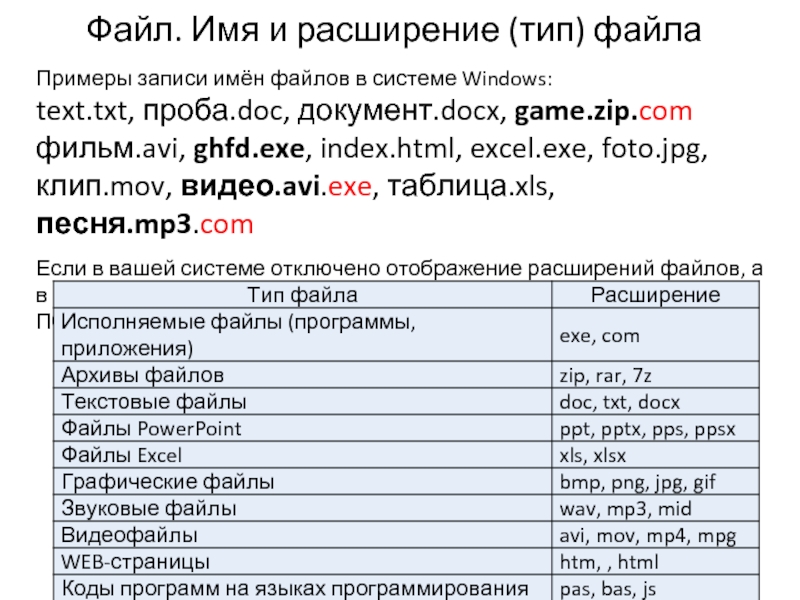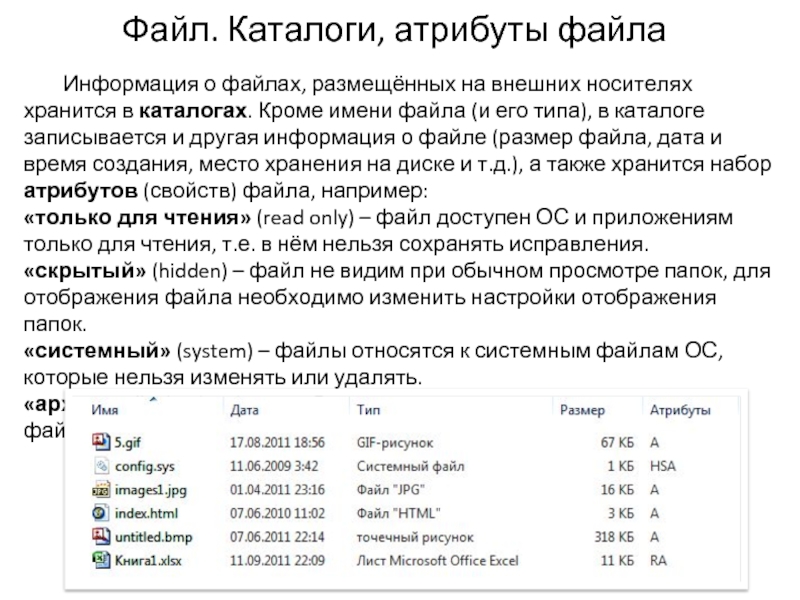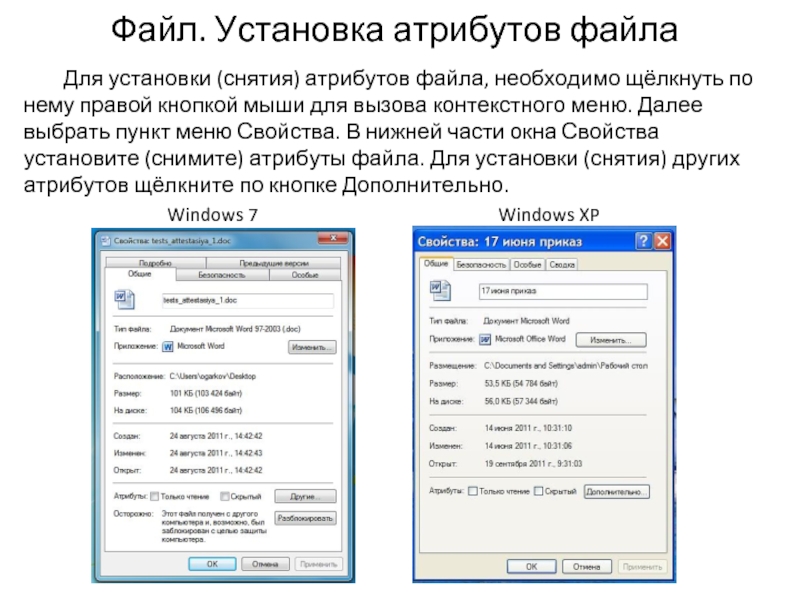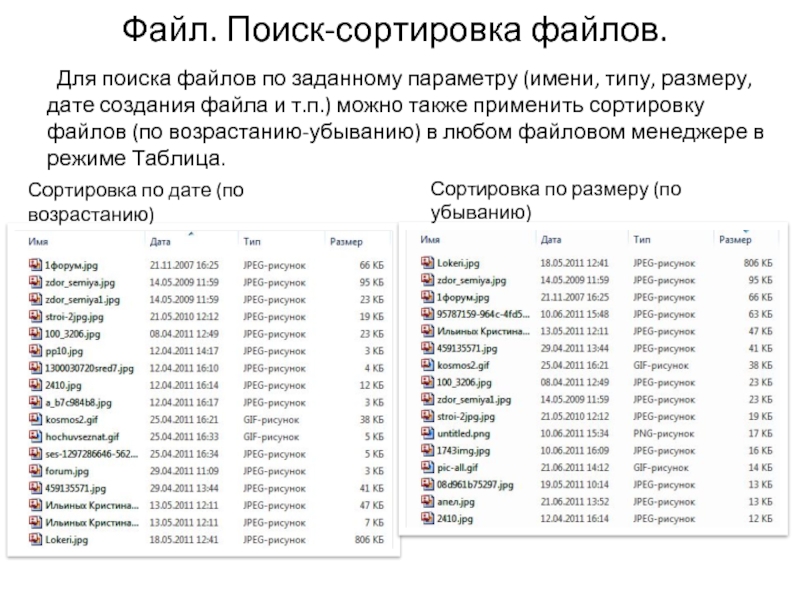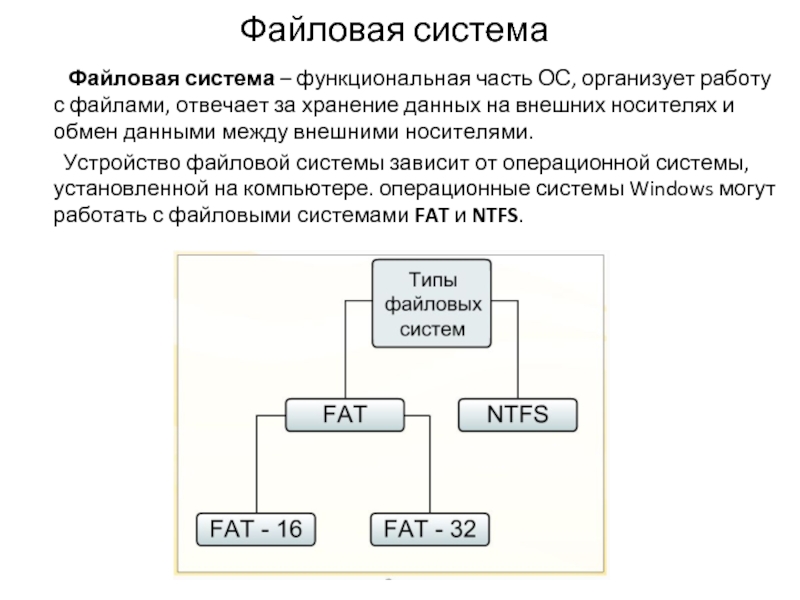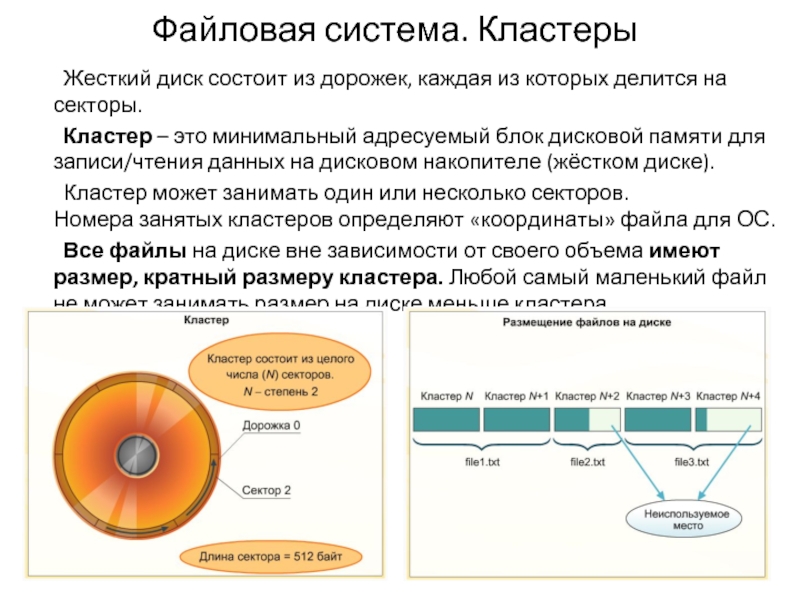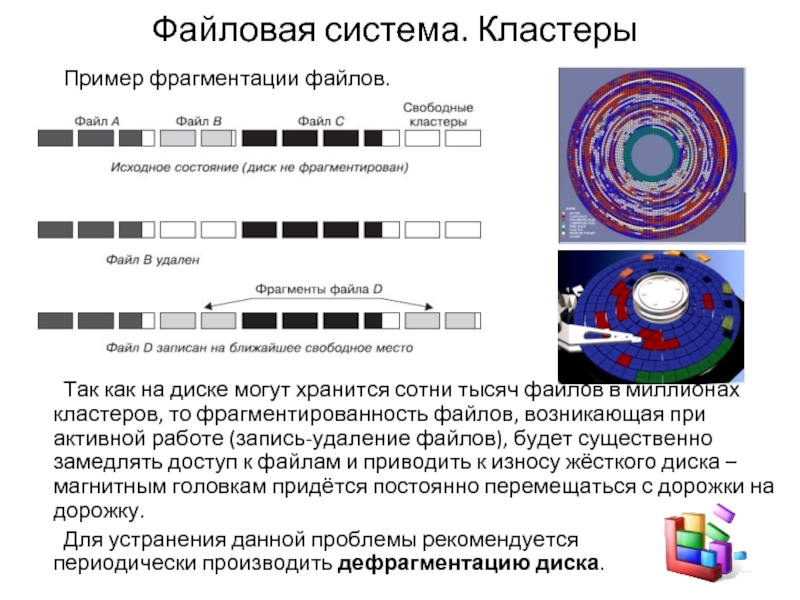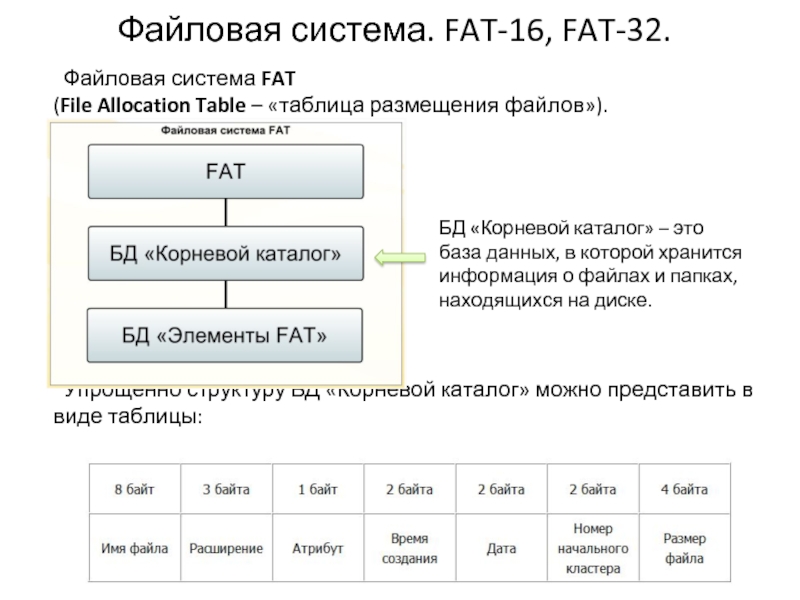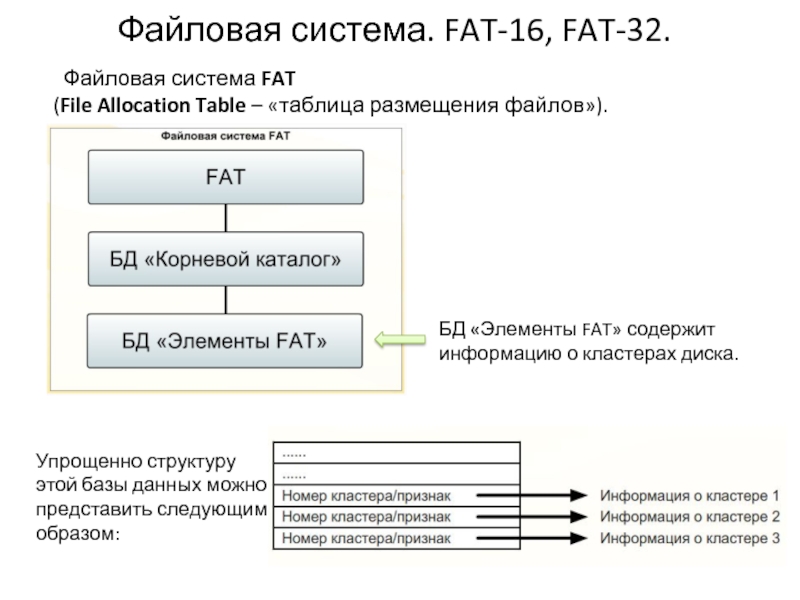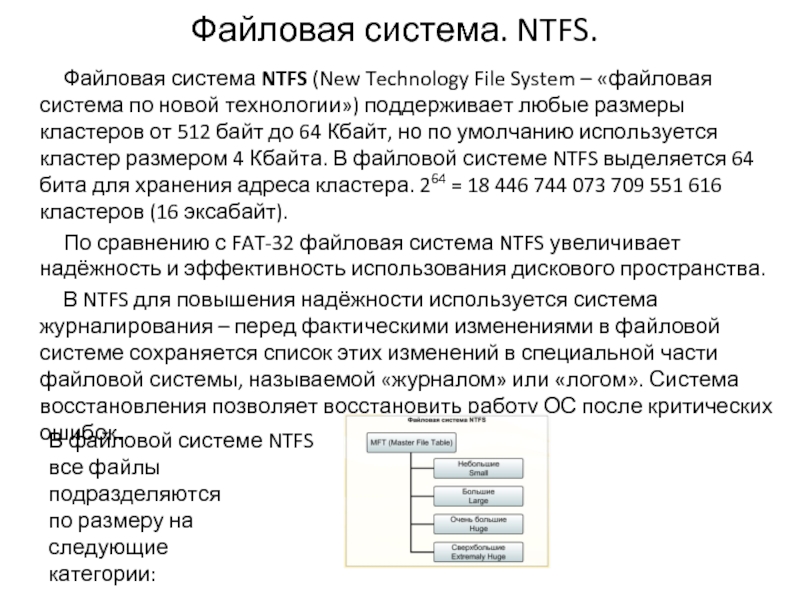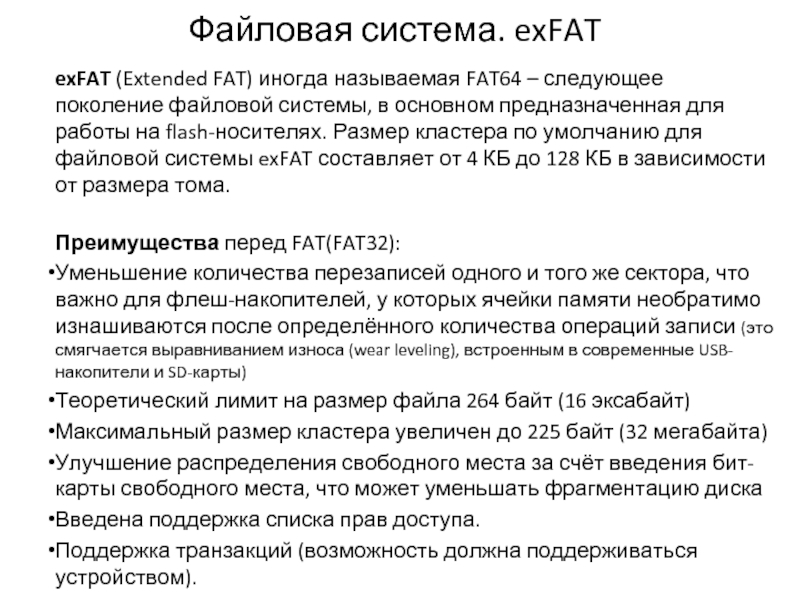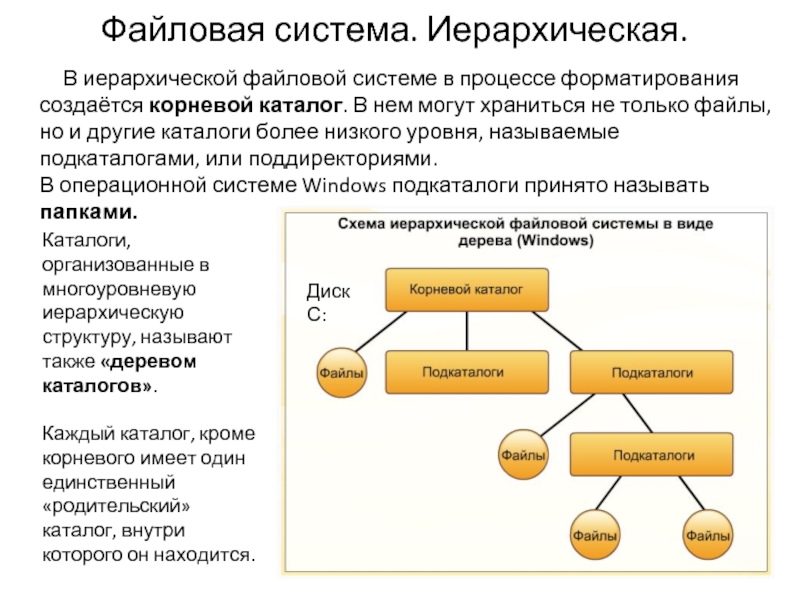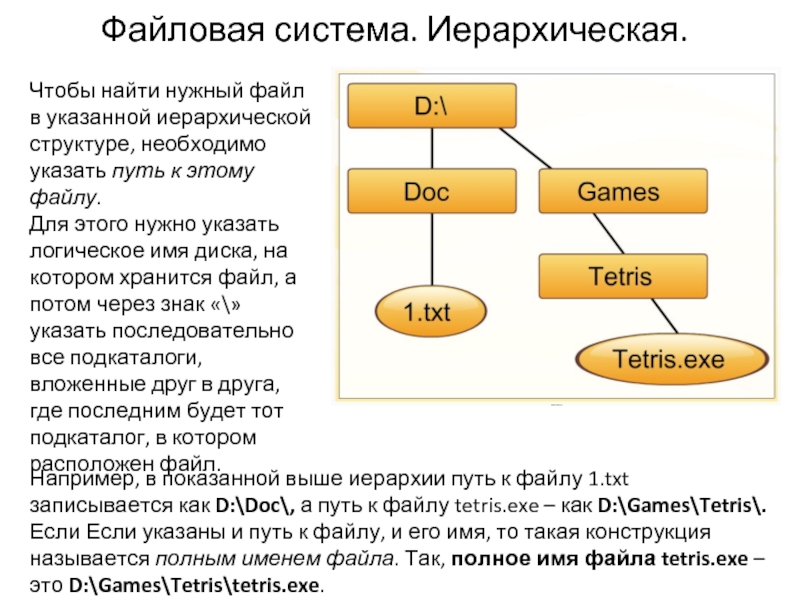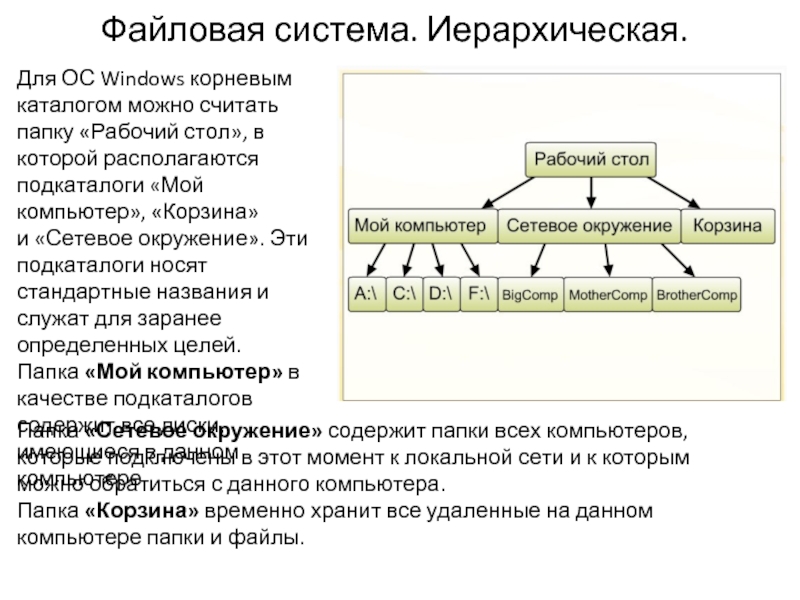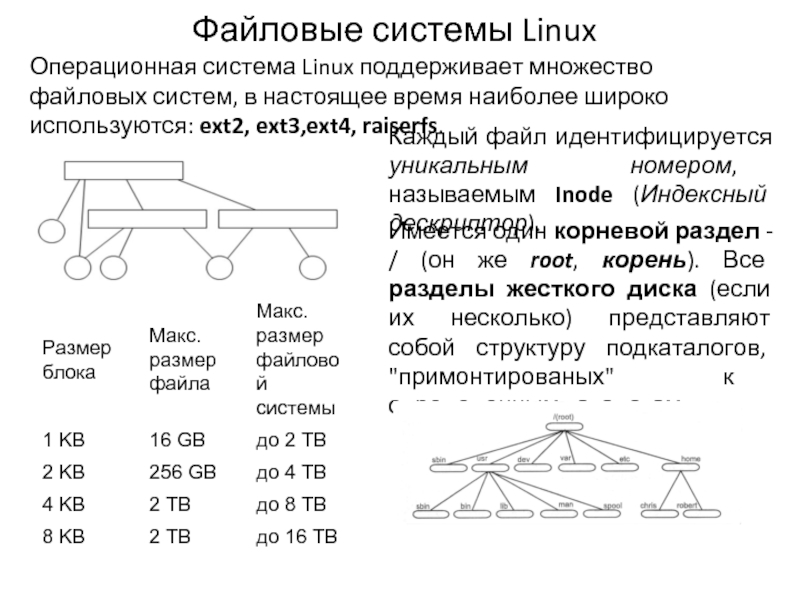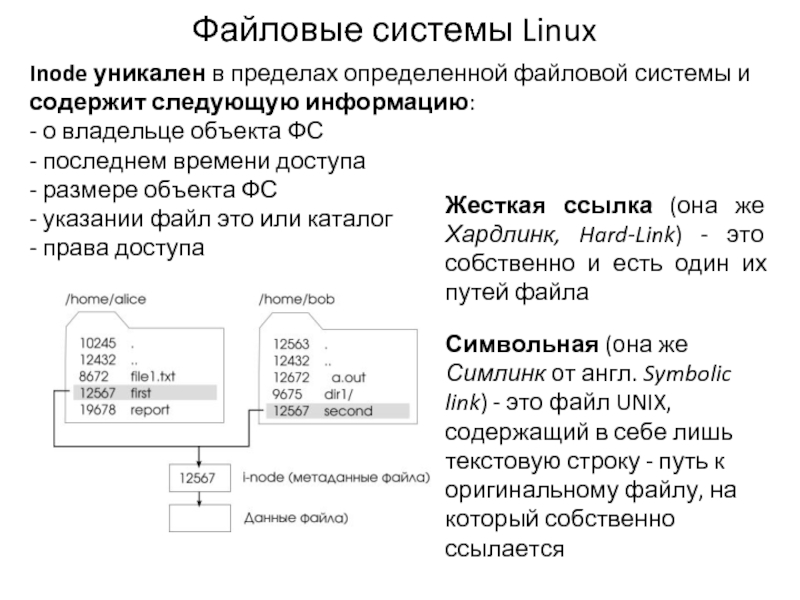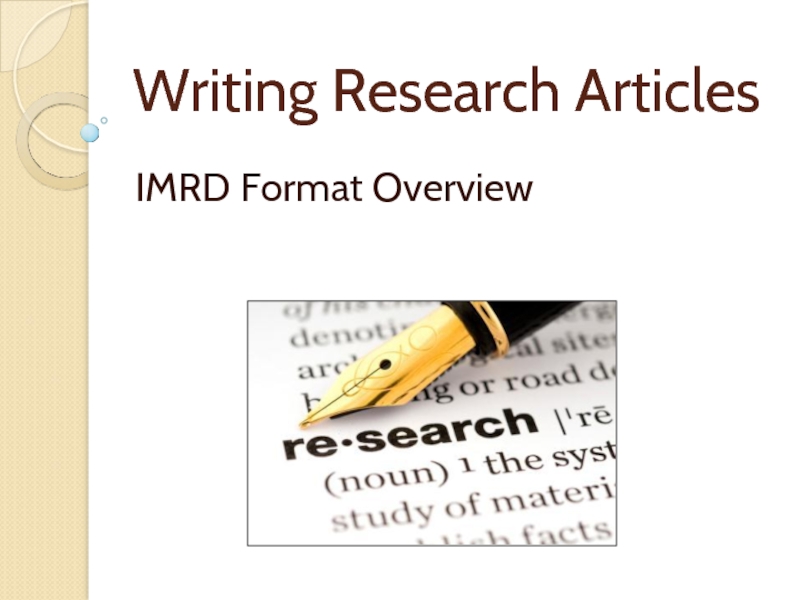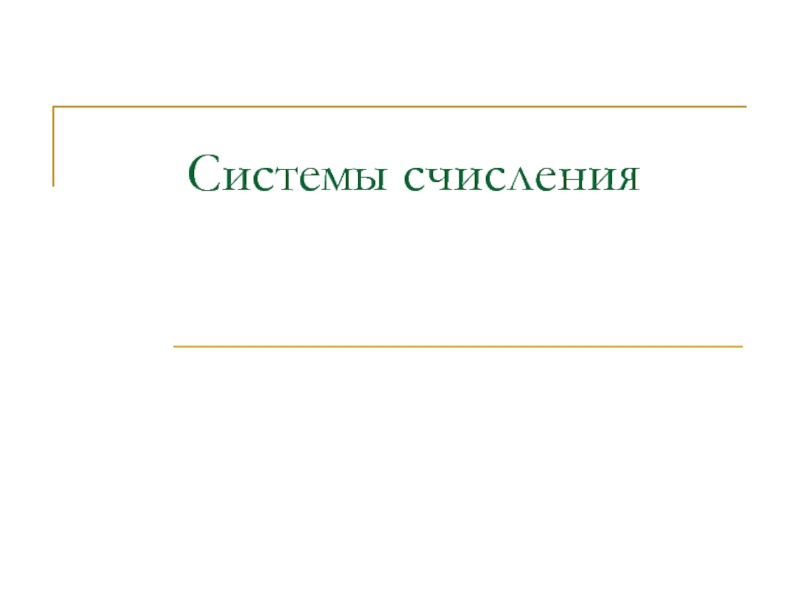- Главная
- Разное
- Дизайн
- Бизнес и предпринимательство
- Аналитика
- Образование
- Развлечения
- Красота и здоровье
- Финансы
- Государство
- Путешествия
- Спорт
- Недвижимость
- Армия
- Графика
- Культурология
- Еда и кулинария
- Лингвистика
- Английский язык
- Астрономия
- Алгебра
- Биология
- География
- Детские презентации
- Информатика
- История
- Литература
- Маркетинг
- Математика
- Медицина
- Менеджмент
- Музыка
- МХК
- Немецкий язык
- ОБЖ
- Обществознание
- Окружающий мир
- Педагогика
- Русский язык
- Технология
- Физика
- Философия
- Химия
- Шаблоны, картинки для презентаций
- Экология
- Экономика
- Юриспруденция
Операционные системы и среды. Файловые системы презентация
Содержание
- 1. Операционные системы и среды. Файловые системы
- 2. Операционная система (ОС, в англоязычном варианте -
- 3. Обеспечение удобства, эффективности, надежности, безопасности … Основная
- 4. Некоторые аспекты развития современных операционных систем -
- 5. Server 2012 8 Mac OS MacOS 1
- 8. Сопоставление Windows и Linux простыми словами √ √ √ √ √ √ √
- 9. Файловые системы
- 10. Файл и файловая система Файл -
- 11. Примеры записи имён файлов в системе
- 12. Файл. Имя и расширение (тип) файла
- 13. Файл. Каталоги, атрибуты файла Информация о файлах,
- 14. Файл. Установка атрибутов файла Для установки (снятия)
- 15. Файл. Операции с файлами В процессе
- 16. Файл. Поиск-сортировка файлов. Маска. В процессе работы
- 17. Файл. Поиск-сортировка файлов. Для поиска файлов
- 18. Файловая система Файловая система – функциональная
- 19. Файловая система. Кластеры Жесткий диск состоит из
- 20. Файловая система. Кластеры Размер кластера зависит от
- 21. Файловая система. Кластеры Пример фрагментации файлов.
- 22. Файловая система. FAT-16, FAT-32. Файловая система FAT
- 23. Файловая система. FAT-16, FAT-32. Файловая система FAT
- 24. Файловая система. FAT-16. В файловой системе FAT-16
- 25. Файловая система. FAT-32. В файловой системе FAT-32
- 26. Файловая система. NTFS. Файловая система NTFS (New
- 27. Файловая система. exFAT exFAT (Extended FAT) иногда
- 28. Файловая система. exFAT exFAT (Extended FAT) иногда
- 29. Файловая система. Иерархическая. В иерархической файловой системе
- 30. Файловая система. Иерархическая. Чтобы найти нужный файл
- 31. Файловая система. Иерархическая. Для ОС Windows корневым
- 32. Операционная система Linux поддерживает множество файловых
- 33. Файловые системы Linux Inode уникален в
- 34. Суперблок - это своеобразный аналог FAT таблицы
- 35. FAR manager. Российская бесплатная разработка Total commander. Коммерческий продукт Файловые менеджеры
Слайд 2Операционная система (ОС, в англоязычном варианте - operating system) – базовое
Слайд 3Обеспечение удобства, эффективности, надежности, безопасности …
Основная цель операционной системы:
… выполнения пользовательских
… использования компьютера
… использования сетевых, дисковых и других внешних устройств, подключенных к компьютеру
Слайд 4Некоторые аспекты развития современных операционных систем
- Открытость исходного кода ОС или
- Стремительное развитие ОС для мобильных устройств
- Облачные вычисления (cloud computing)
Слайд 5Server
2012
8
Mac OS
MacOS 1 … 9
MacOS X (+Maverics, 2013, +Yosemite, 2014)
(Cheetah, Puma
7
Линейка распространенных существующих операционных систем
MS-DOS
Версия
1.0… … … 6.22
WINDOWS
1.0…2.0
3.0 / 3.1
95 / OSR2
98 / 98SE
ME
NT
3.1… 3.51
NT
4.0
2000
XP
Server
2003
Vista
Server
2008
OS/2
OS/2
1.0 … 3.0
OS/2 4.0
OS/2 4.5
Novell
Netware
UNIX
Linux
Novell Netware
1.0…3.х
Novell Netware
4.х…4.1х…5.х
Novell Netware
6.х…OES
FreeBSD
QNX
HP-UX
Solaris
SCO
OpenServer
Fedora
SuSE
Mandriva
(Mandrake)
Debian
Slackware
ALT Linux
Red Hat
10
eComStation
8.1
A/UX Minix SCO OpenServer
AIX NetBSD Solaris
BSD NEXTSTEP System V
Dynix OpenBSD Tru64
FreeBSD PC-BSD BSD/OS
GNU Plan 9 Xenix
HP-UX Plan B ClosedBSD
IRIX QNX
RedHat Fedora RedHat Enterprise
SuSE open SUSE
Mandriva (Mandrake / Conectiva)
Debian GNU/Linux
Slackware Knoppix
Gentoo CentOS
Ubuntu (Kubuntu, Edubuntu…. *buntu)
ALT Linux ASP Linux Rosinka
Kali Linux
+Android +MeeGo +ChromeOS….
Server
2016
Слайд 10
Файл и файловая система
Файл - это упорядоченная совокупность данных, занимающая именованную
Файл является логической единицей хранения информации и в процессе обработки рассматривается как единое целое.
Имя файла = Собственно имя . Расширение (тип файла)
В операционной системе Windows имя файла может иметь не более 255 символов (в имени файла могут использоваться латинские и русские буквы, пробелы, тире, символ подчёркивания, точка, восклицательный знак и некоторый другие символы). Расширение файла при просмотре в Проводнике Windows, как правило, не отображается.
Слайд 11
Примеры записи имён файлов в системе Windows:
text.txt, проба.doc, документ.docx, game.zip.com
фильм.avi, ghfd.exe,
Правила записи имён файлов в других операционных системах могут отличаться от приведённых примеров.
Файл. Имя и расширение (тип) файла
Слайд 12
Файл. Имя и расширение (тип) файла
Примеры записи имён файлов в системе
text.txt, проба.doc, документ.docx, game.zip.com
фильм.avi, ghfd.exe, index.html, excel.exe, foto.jpg, клип.mov, видео.avi.exe, таблица.xls, песня.mp3.com
Если в вашей системе отключено отображение расширений файлов, а в имени файла видно расширение, то это, скорее всего вредоносное ПО!
Слайд 13Файл. Каталоги, атрибуты файла
Информация о файлах, размещённых на внешних носителях хранится
«только для чтения» (read only) – файл доступен ОС и приложениям только для чтения, т.е. в нём нельзя сохранять исправления.
«скрытый» (hidden) – файл не видим при обычном просмотре папок, для отображения файла необходимо изменить настройки отображения папок.
«системный» (system) – файлы относятся к системным файлам ОС, которые нельзя изменять или удалять.
«архивный» (archive) – атрибут указывает программам-архиваторам файлы, предназначенные для резервного копирования.
Слайд 14Файл. Установка атрибутов файла
Для установки (снятия) атрибутов файла, необходимо щёлкнуть по
Windows 7
Windows XP
Слайд 15
Файл. Операции с файлами
В процессе работы на компьютере чаще всего приходится
Выполнять операции с файлами можно как непосредственно при помощи графического интерфейса операционной системы (контекстного меню), так и с помощью специализированных приложений – различных файловых менеджеров: приложения «Проводник», программ Total Commander, Far, Windows Commander и многих других.
Слайд 16Файл. Поиск-сортировка файлов. Маска.
В процессе работы на компьютере часто необходимо найти
В масках, кроме «обычных» символов можно использовать символ «?» (означает один любой символ) и символ «*» (означает любое количество или отсутствие любых символов). Следовательно для поиска всех документов с расширением .doc можно указать в строке для поиска следующую комбинацию: *.doc.
Маска ???.jpg – означает, что в имени графического файла используется три любых символа. В результате поиска по такой маске будут выделены все графические файлы типа jpg с именем из трёх любых символов.
Для поиска файлов по заданному параметру (имени, типу, размеру, дате создания файла и т.п.) можно также применить сортировку файлов (по возрастанию-убыванию) в любом файловом менеджере.
Слайд 17Файл. Поиск-сортировка файлов.
Для поиска файлов по заданному параметру (имени, типу,
Сортировка по дате (по возрастанию)
Сортировка по размеру (по убыванию)
Слайд 18Файловая система
Файловая система – функциональная часть ОС, организует работу с
Устройство файловой системы зависит от операционной системы, установленной на компьютере. операционные системы Windows могут работать с файловыми системами FAT и NTFS.
Слайд 19Файловая система. Кластеры
Жесткий диск состоит из дорожек, каждая из которых делится
Кластер – это минимальный адресуемый блок дисковой памяти для записи/чтения данных на дисковом накопителе (жёстком диске).
Кластер может занимать один или несколько секторов. Номера занятых кластеров определяют «координаты» файла для ОС.
Все файлы на диске вне зависимости от своего объема имеют размер, кратный размеру кластера. Любой самый маленький файл не может занимать размер на диске меньше кластера.
Слайд 20Файловая система. Кластеры
Размер кластера зависит от типа используемой файловой системы –
Кластеры нумеруются в линейной последовательности – от первого кластера нулевой дорожки до последнего кластера последней дорожки.
Файловая система организует кластеры в файлы и каталоги (каталог – файл содержащий список файлов в данном каталоге).
Файловая система отслеживает состояние кластеров:
кластер свободен;
bad-кластер, который по каким-то причинам использовать уже нельзя;
кластер занят каким-либо файлом;
последний кластер файла;
«зарезервированный» кластер.
На незаполненом диске файлы записываются последовательно в свободные кластеры. После удаления файлов кластеры освобождаются. В дальнейшем файлы записываются в произвольные свободные кластеры, что часто приводит к фрагментации файлов и замедлению их чтения (части файла хранятся в удалённых друг от друга кластерах).
Слайд 21Файловая система. Кластеры
Пример фрагментации файлов.
Так как на диске могут хранится сотни
Для устранения данной проблемы рекомендуется периодически производить дефрагментацию диска.
Слайд 22Файловая система. FAT-16, FAT-32.
Файловая система FAT
(File Allocation Table – «таблица
Упрощенно структуру БД «Корневой каталог» можно представить в виде таблицы:
БД «Корневой каталог» – это
база данных, в которой хранится информация о файлах и папках, находящихся на диске.
Слайд 23Файловая система. FAT-16, FAT-32.
Файловая система FAT
(File Allocation Table – «таблица
БД «Элементы FAT» содержит информацию о кластерах диска.
Упрощенно структуру этой базы данных можно представить следующим образом:
Слайд 24Файловая система. FAT-16.
В файловой системе FAT-16 выделяется 16 бит для хранения
216 = 65 536 кластеров. Макс. объём кластера 64 Кбайта, объём сектора 512 байт, следовательно объём кластера не может превышать 128 секторов (65 536 : 512 = 128).
64 Кбайта × 65 536 кластеров = 4 194 304 Кбайта = 4 Гбайта, поэтому FAT-16 нельзя использовать для носителей информации более 4 Гб!
Недостатки файловой системы FAT16:
ограничения на объем диска и размер файла;
ограничения длины имени файла;
фрагментация файлов, приводящая к снижению быстродействия и износу оборудования;
потери памяти диска, вызванные большими размерами кластера.
Слайд 25Файловая система. FAT-32.
В файловой системе FAT-32 выделяется 32 бита для хранения
232 = 4 294 967 296 кластеров.
Объём кластера по умолчанию – 4 Кбайта.
4 Кбайта × 4 294 967 296 кластеров = 16 384 Гбайта = 16 Тбайт, поэтому FAT-32 можно использоваться для носителей информации до 16 Тб!
Недостатки файловой системы FAT32:
В файловой системе FAT32 были сняты ограничения на длину имени и размер корневого каталога, но остальные ограничения, присущие FAT, остаются в силе
ограничения на размер файла;
фрагментация файлов, приводящая к снижению быстродействия и износу оборудования;
потери памяти диска, вызванные большими размерами кластера.
Слайд 26Файловая система. NTFS.
Файловая система NTFS (New Technology File System – «файловая
По сравнению с FAT-32 файловая система NTFS увеличивает надёжность и эффективность использования дискового пространства.
В NTFS для повышения надёжности используется система журналирования – перед фактическими изменениями в файловой системе сохраняется список этих изменений в специальной части файловой системы, называемой «журналом» или «логом». Система восстановления позволяет восстановить работу ОС после критических ошибок.
В файловой системе NTFS
все файлы подразделяются
по размеру на следующие
категории:
Слайд 27Файловая система. exFAT
exFAT (Extended FAT) иногда называемая FAT64 – следующее поколение
Преимущества перед FAT(FAT32):
Уменьшение количества перезаписей одного и того же сектора, что важно для флеш-накопителей, у которых ячейки памяти необратимо изнашиваются после определённого количества операций записи (это смягчается выравниванием износа (wear leveling), встроенным в современные USB-накопители и SD-карты)
Теоретический лимит на размер файла 264 байт (16 эксабайт)
Максимальный размер кластера увеличен до 225 байт (32 мегабайта)
Улучшение распределения свободного места за счёт введения бит-карты свободного места, что может уменьшать фрагментацию диска
Введена поддержка списка прав доступа.
Поддержка транзакций (возможность должна поддерживаться устройством).
Слайд 28Файловая система. exFAT
exFAT (Extended FAT) иногда называемая FAT64 – следующее поколение
Преимущества перед FAT(FAT32):
Уменьшение количества перезаписей одного и того же сектора, что важно для флеш-накопителей, у которых ячейки памяти необратимо изнашиваются после определённого количества операций записи (это смягчается выравниванием износа (wear leveling), встроенным в современные USB-накопители и SD-карты)
Теоретический лимит на размер файла 264 байт (16 эксабайт)
Максимальный размер кластера увеличен до 225 байт (32 мегабайта)
Улучшение распределения свободного места за счёт введения бит-карты свободного места, что может уменьшать фрагментацию диска
Введена поддержка списка прав доступа.
Поддержка транзакций (возможность должна поддерживаться устройством).
Слайд 29Файловая система. Иерархическая.
В иерархической файловой системе в процессе форматирования создаётся корневой
Диск С:
Каталоги, организованные в многоуровневую иерархическую структуру, называют также «деревом каталогов».
Каждый каталог, кроме корневого имеет один единственный «родительский» каталог, внутри которого он находится.
Слайд 30Файловая система. Иерархическая.
Чтобы найти нужный файл
в указанной иерархической структуре, необходимо
Для этого нужно указать логическое имя диска, на котором хранится файл, а потом через знак «\» указать последовательно все подкаталоги, вложенные друг в друга, где последним будет тот подкаталог, в котором расположен файл.
Например, в показанной выше иерархии путь к файлу 1.txt записывается как D:\Doc\, а путь к файлу tetris.exe – как D:\Games\Tetris\. Если Если указаны и путь к файлу, и его имя, то такая конструкция называется полным именем файла. Так, полное имя файла tetris.exe – это D:\Games\Tetris\tetris.exe.
Слайд 31Файловая система. Иерархическая.
Для ОС Windows корневым каталогом можно считать папку «Рабочий
Папка «Мой компьютер» в качестве подкаталогов содержит все диски, имеющиеся в данном компьютере.
Папка «Сетевое окружение» содержит папки всех компьютеров, которые подключены в этот момент к локальной сети и к которым можно обратиться с данного компьютера.
Папка «Корзина» временно хранит все удаленные на данном компьютере папки и файлы.
Слайд 32
Операционная система Linux поддерживает множество файловых систем, в настоящее время наиболее
Файловые системы Linux
Каждый файл идентифицируется уникальным номером, называемым Inode (Индексный дескриптор).
Имеется один корневой раздел - / (он же root, корень). Все разделы жесткого диска (если их несколько) представляют собой структуру подкаталогов, "примонтированых" к определенным каталогам
/bin - команды, используемые в процессе загрузки и, возможно, применяемые обычными пользователями
/sbin - похожа на /bin, но собранные здесь команды в общем случае не предназначены для обычных пользователей
/etc - конфигурационные файлы (специфичны для каждой машины)
/lib -разделяемые библиотеки, необходимые для файловой системы root
/lib/modules - загружаемые модули ядра
/dev - файлы, представляющие устройства
/tmp - временные файлы
/boot - файлы, используемые при начальной загрузке
/proc, /usr, /var, /home - возможные точки монтирования различных файловых систем
Слайд 33
Файловые системы Linux
Inode уникален в пределах определенной файловой системы и содержит
- о владельце объекта ФС
- последнем времени доступа
- размере объекта ФС
- указании файл это или каталог
- права доступа
Жесткая ссылка (она же Хардлинк, Hard-Link) - это собственно и есть один их путей файла
Символьная (она же Симлинк от англ. Symbolic link) - это файл UNIX, содержащий в себе лишь текстовую строку - путь к оригинальному файлу, на который собственно ссылается
Слайд 34Суперблок - это своеобразный аналог FAT таблицы в FAT32. Суперблок содержит
- общее число блоков и индексных дескрипторов в файловой системе;
- число свободных блоков и индексных дескрипторов в файловой системе;
- размер блока файловой системы;
- количество блоков и индексных дескрипторов в группе;
- размер индексного дескриптора;
- идентификатор файловой системы.
Суперблок размещается в первых 1024 байтах раздела, от его целостности зависит работоспособность ФС. ОС создает несколько копий суперблока для восстановления в случае повреждения оригинального и размещает их (копии) различных областях жесткого диска.
Файловые системы Linux